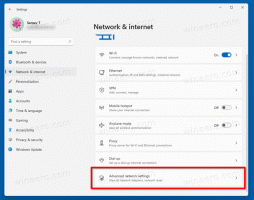Nainštalujte rozšírenie Microsoft Editor v prehliadačoch Chrome a Edge
Ako nainštalovať rozšírenie Microsoft Editor v prehliadači Chrome a Edge
Microsoft vydal nové rozšírenie pre Google Chrome a Microsoft Edge s názvom Microsoft Editor. Je to nový asistent písania poháňaný AI, ktorý možno považovať za alternatívu ku Grammarly.

Nový Microsoft Editor bude dostupný na troch hlavných miestach: v dokumentoch (Word pre web a desktop), e-mail (Outlook.com a Outlook pre web) a cez web (cez prehliadač predĺženie). Microsoft to popisuje nasledovne.
Reklama
Pre mnohých z nás nie je písanie ľahké. Náš výskum v skutočnosti ukazuje, že asi polovica z nás sa túži stať lepšími spisovateľmi. Preto sme dnes odhalili a veľké rozšírenie aplikácie Microsoft Editor, službu poháňanú umelou inteligenciou, ktorá je dostupná vo viac ako 20 jazykoch a je teraz dostupná cez Word a Outlook.com a ako samostatné rozšírenie prehliadača pre Microsoft Edge a Google Chrome. Či už píšete prácu do školy alebo aktualizujete svoj profil na LinkedIn, Editor vám pri písaní pomôže urobiť to najlepšie.
Microsoft Editor pomáha s písaním vo viac ako 20 jazykoch. Keď je nainštalovaný ako rozšírenie prehliadača, možno ho použiť kdekoľvek na webe, na ľubovoľnej webovej stránke.
Microsoft Editor je k dispozícii zadarmo a prináša základné funkcie, ako je kontrola pravopisu a základná gramatika vo Worde, Outlook.com a na webe. S plateným predplatným Microsoft 365 získajú používatelia pokročilé vylepšenia gramatiky a štýlu, ako je jasnosť, stručnosť, formálny jazyk, návrhy slovnej zásoby a ďalšie.
Ak chcete nainštalovať rozšírenie Microsoft Editor v prehliadači Google Chrome,
- Otvorte Google Chrome.
- Prejdite na nasledujúcu webovú stránku v Internetovom obchode Chrome.
- Kliknite na Pridať do prehliadača Chrome.
- Kliknite na Pridať rozšírenie v nasledujúcom dialógu.
- Na paneli s nástrojmi sa zobrazí stlmené tlačidlo rozšírenia. Kliknite naň a prihláste sa pomocou svojho účtu Microsoft (alebo si zaregistrujte nový).
- Teraz si môžete prispôsobiť jeho základné nastavenia alebo skontrolovať všetky jeho možnosti kliknutím na ikonu ozubeného kolieska.
Skončil si.
Ak chcete nainštalovať rozšírenie Microsoft Editor v prehliadači Microsoft Edge,
- Otvorte Microsoft Edge.
- Prejdite na nasledujúcu stránku: Microsoft Editor na webovej stránke doplnkov Edge.
- Klikni na Získajte tlačidlo.
- Kliknite na Pridať rozšírenie v nasledujúcom dialógu.
- Kliknite na tlačidlo rozšírenia na paneli s nástrojmi a prihláste sa pomocou svojho účtu Microsoft (alebo si zaregistrujte nové).
- Teraz si môžete prispôsobiť jeho základné nastavenia alebo skontrolovať všetky jeho možnosti kliknutím na ikonu ozubeného kolieska.
Skončil si.
Po nainštalovaní rozšírenia ho okamžite začnete používať.
Stačí zadať textové pole na ľubovoľnej webovej stránke a rozšírenie vám zobrazí návrh a skontroluje pravopis.
Rozšírenie prehliadača funguje na väčšine stránok, ale nie na všetkých. Konkrétne, Dokumenty Google ešte nie sú podporované. Ak pracujete vo webovej aplikácii, ktorá obsahuje Editor, ako je Word alebo Outlook pre web, návrhy editora pochádzajú z Editora v aplikácii, nie z rozšírenia prehliadača. Väčšina aplikácií a webových služieb balíka Microsoft Office má veľmi úzko s funkciou Editor.